Samsung CX911P, CX711P User Manual [ko]

드라이버 설치 프로그램 설치
SyncMaster Magic CX711P
/ CX911P
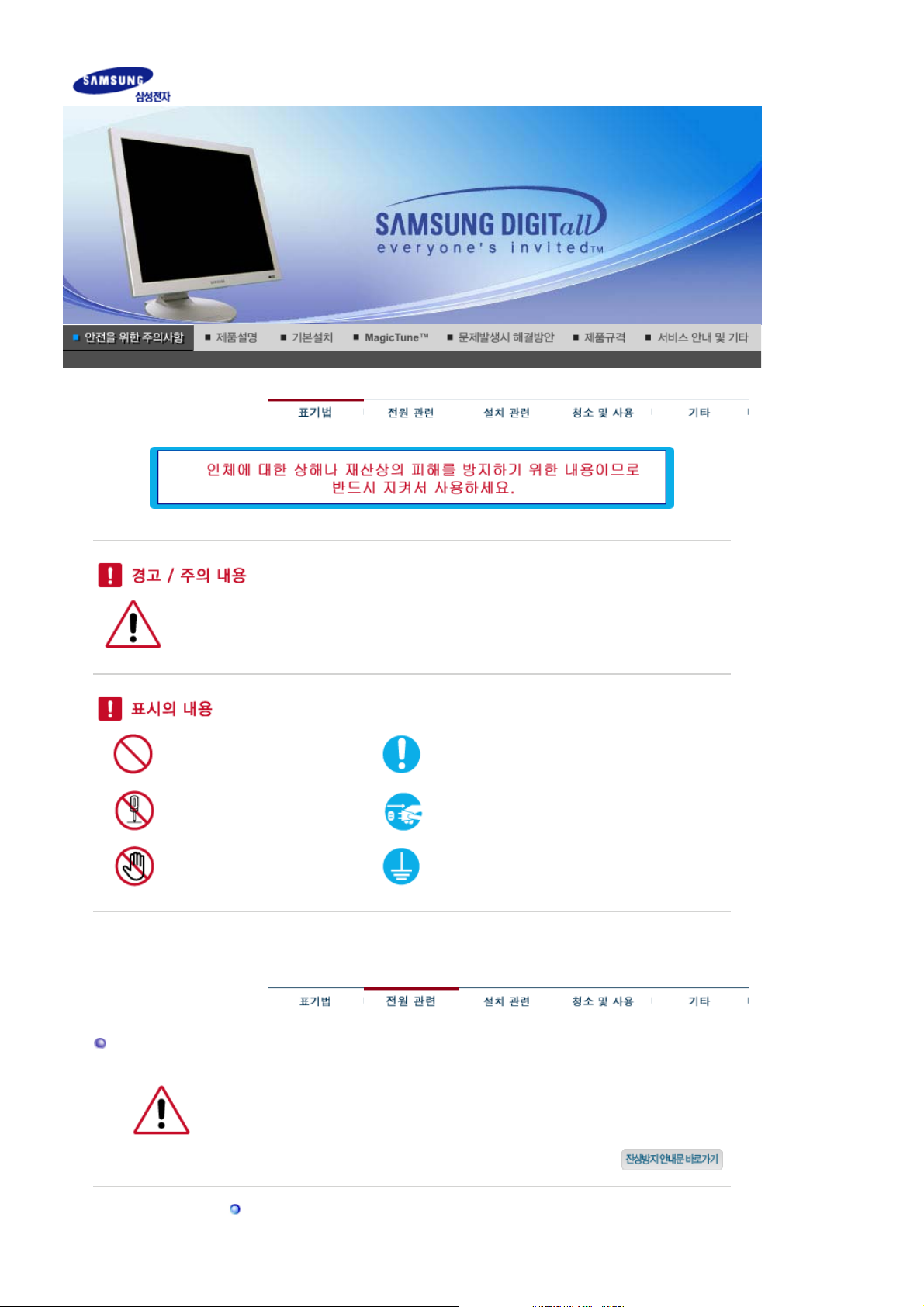
이 표시를 무시하고 취급하면 사람이 사망하거나 중상을 입을 가능성이 있고,
물질적 손해가 발생할 수 있다는 내용을 표시하고 있습니다.
금지를 나타냅니다. 반드시 지켜야 할 것을 나타냅니다.
분해 금지를 나타냅니다.
접촉 금지를 나타냅니다. 감전 예방을 위한 접지를 나타냅니다.
전원 플러그를 콘센트에서 반드시
분리할 것을 나타냅니다.
전원 관련
모니터를 장시간 사용치 않을 경우에는 절전상태(DPMS)로 동작하도록
PC를 설정하시기 바랍니다.
화면보호기를 동작시킬 경우는 움직이는 동화상 모드로 설정하시기 바랍니다.
손상된 전원 코드나 플러그, 헐거운 콘센트는 사용하지 마세요.
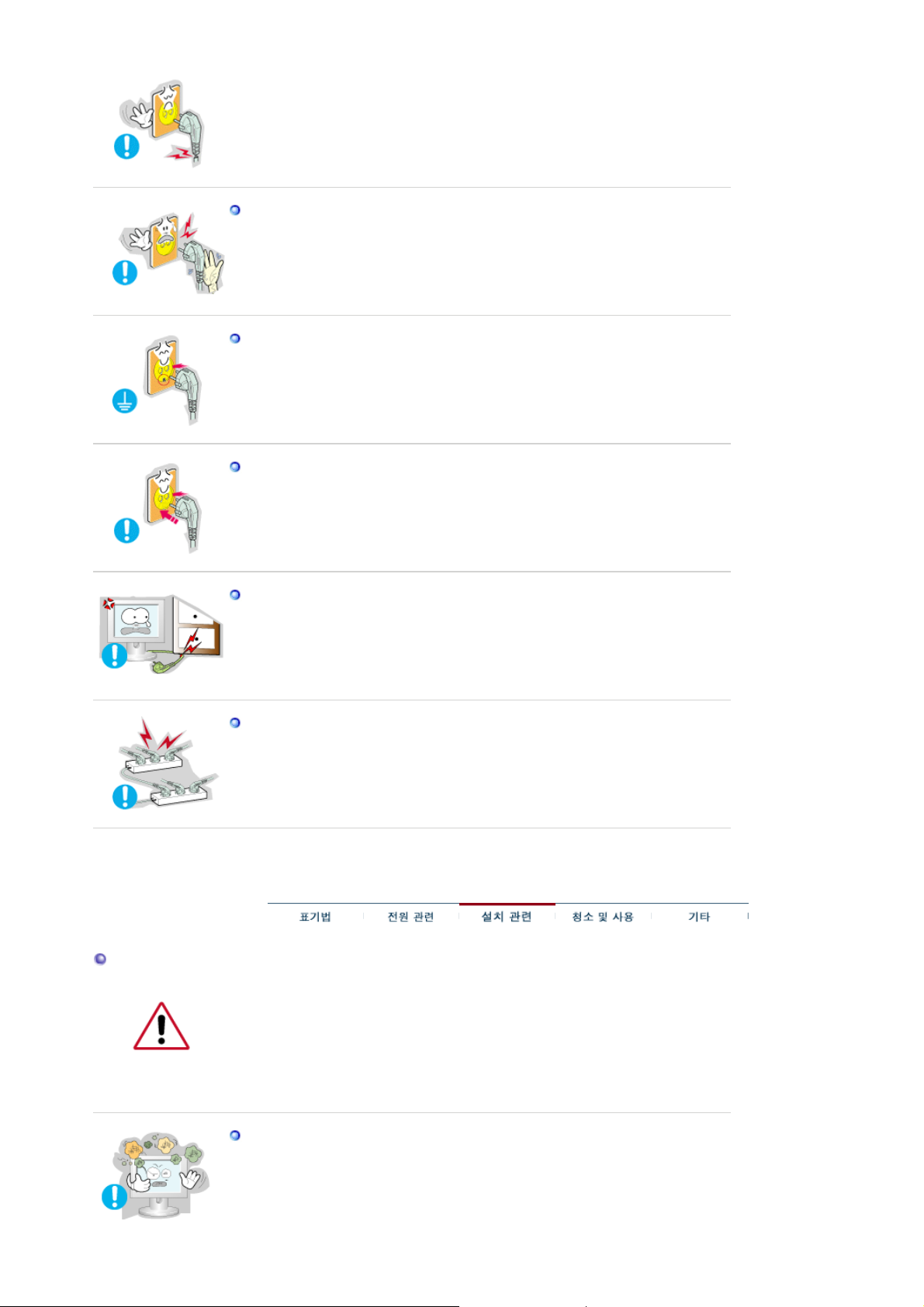
z
감전, 화재가 발생할 수 있습니다.
전원 코드 부분을 잡아당겨 빼거나 젖은 손으로 플러그를 만지지 마세요.
z
감전, 화재가 발생할 수 있습니다.
반드시 접지가 된 콘센트에 전원 플러그를 연결하세요.
z
전기적 쇼크(감전) 및 상해를 입을 수 있습니다.
전원 플러그가 흔들리지 않도록 안쪽 끝까지 정확히 꽂아 주세요.
z 접속이 불안전한 경우는 화재의 원인이 될 수 있습니다.
설치 관련
전원 플러그 및 전원 코드를 무리하게 구부리거나, 무거운 물건에 눌려 망가지
지 않도록 하세요.
z
감전, 화재가 발생할 수 있습니다.
한 개의 콘센트에서 여러 개의 연장 콘센트나, 전원 플러그를 연결하여 사용하
지 마세요.
z
화재의 위험이 있습니다.
일반 사용 조건이 아닌 특수한 장소에 설치된 제품은 주변 환경의 영향으로 심
각한 품질 문제가 발생할 수 있으므로 설치전 반드시 당사 서비스 엔지니어에
게 확인 후 설치 바랍니다.
미세먼지가 많이 발생하는 곳, 화학물질 사용하는곳, 온도가 너무 높거나 낮은
고스 습기가 많은곳, 장시간 연속적으로 사용하는 공항, 역 등의 장소 등
습기 또는 먼지가 많은 곳에는 설치하지 마세요.
z
내부로 들어가면 감전, 화재의 위험이 있습니다.
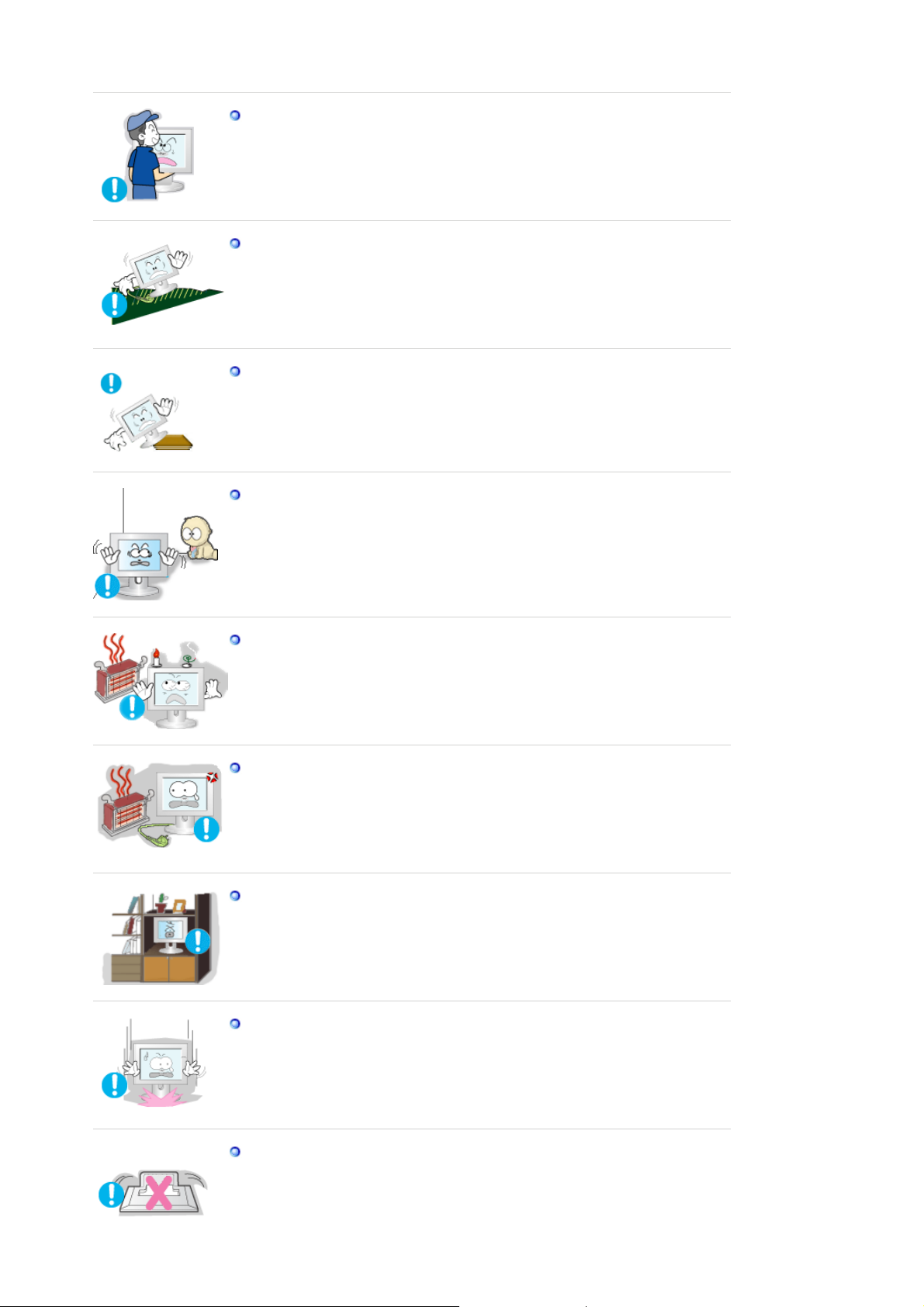
제품을 이동시 떨어뜨리지 마세요.
z
고장 및 상해를 입을 수 있습니다.
장식장 또는 선반위에 설치할 때 모니터 받침대의 앞쪽 끝부분이 밖으로 나오지
않도록 하세요.
z
제품낙하로 인한 고장 및 상해를 입을 수 있습니다.
불안전한 곳이나 제품보다 작은 받침대 위에 설치하지 마세요.
z
어린이가 놀다가 건드리면 제품이 떨어져 어린이가 다칠 수 있습니다.
수평으로 안정된 곳에 설치하세요.
마루 위에 설치하지 마세요.
z
어린이가 넘어 뜨릴 수 있습니다.
촛불, 모기향, 담뱃불 등을 제품 위에 올려 놓거나 열기구와 가까운 곳에 설치하
지
마세요.
z
화재의 위험이 있습니다.
전원 코드를 열기구 근처에 근접하지 않도록 하세요.
z
코드의 피복이 녹아서 화재, 감전의 원인이 될 수 있습니다.
책장이나 벽장 등 통품이 나쁜 협소한 장소에 제품을 설치하지 마세요.
z
내부 온도 상승으로 인한 화재의 원인이 될 수 있습니다.
제품을 놓을 때 살며시 놓으세요.
z
고장 및 상해를 입을 수 있습니다.
제품 앞면을 바닥에 놓지 마세요.
z
TFT-LCD 표면이 손상될 수 있습니다.

청소 및 사용
벽걸이 부착 공사는 전문업체에 맡기세요.
z
비전문가에 의한 공사로 상해를 입을 수도 있습니다.
z
반드시 지정된 붙박이 장치를 사용하세요.
제품 설치시 벽면으로부터 일정거리(10cm이상) 이상을 두어 통풍이 잘 되도록
하세요.
z
제품 내부의 온도 상승으로 인하여 구성부품의 수명 및 성능에 영향이
있을 수 있습니다.
모니터 외관을 깨끗이 하시려면,
모니터 외관에 직접 세척제를 뿌리지 마세요.
z
직접 분사하실 경우 기구물 변색, 갈라짐, LCD 패널 면의 벗겨짐 등이 발생될
확률이 그렇지 않을 경우에 비해 매우 높아지게 됩니다.
부드러운 천에 반드시 "추천 세척제"를 묻힌 후 닦아주세요.
z
부득이 당사 추천 세척제 사용이 어려울 경우에는,사용하고자 하는 세척제를
물과 1:10 비율로 희석하여 사용해 주시기 바랍니다.
z
당사 추천 세척제는 인터넷 홈페이지를 방문하시면 확인할 수 있습니다.
http://www.sec.co.kr/monitor > 고객지원 > 제품별 FAQs > 컴퓨터 & 주변기
기 (모니터) > 제목 창에 "세척"을 적고 조회하시면 관련 내용을 보실 수가 있
습니다.
전원 플러그의 핀과 접촉 부분에 먼지가 묻어 있으면 마른 천으로 잘 닦아 주세
요.
z
감전, 화재의 위험이 있습니다.
청소를 할 때에는 반드시 전원 코드를 빼 주세요.
z
감전, 화재의 원인이 될 수 있습니다.

제품을 청소할 때에는 전원 코드를 빼고 부드러운 마른 헝겊으로 닦아주세요.
z
왁스, 벤젠, 알코올, 신나 , 모기약, 방향제, 윤활제, 세정제 등의 화학약
품을 사용하지 마세요.
1년에 한번쯤은 내부청소를 서비스센터나 고객상담실에 상담하세요.
z
제품 내부에 먼지가 낀 채로 오랫동안 청소하지 않으면 화재, 고장의 원인이 될
수 있습니다.
기타
사용자 임의로 절대 분해수리, 개조하지 마세요.
z 감전, 화재의 위험이 있습니다.
z
수리가 필요할 때는 서비스센터로 연락하세요.
모니터에서 이상한 소리, 연기가 나면 즉시 전원 플러그를 빼고 서비스센터로
연락하세요.
z 감전, 화재가 발생할 수 있습니다.
기름, 연기, 습기가 많은 곳, 물(빗물)이 튀는 곳, 차량에 설치하지 마세요.
z
화재나 감전사고의 원인이 될 수 있습니다.
z
특히 눈.비 등이 내리는 옥외나 물가에서의 사용은 가급적 삼가세요.
떨어뜨리거나 케이스가 파손된 경우에는, 제품의 전원을 끄고 전원 플러그를
뽑으세요. 서비스센터로 연락하세요.
z
그대로 사용하면 화재, 감전의 원인이 될 수 있습니다.
천둥, 번개가 치거나 집을 비우는 등 오랜 시간 사용하지 않을 때는 전원 플러
그를 빼주세요.
z
이상동작으로 감전, 화재, 발생할 수 있습니다.

모니터의 전원 코드, 신호케이블만 잡고 이동 및 잡아끌지 마세요.
z
케이블 손상으로 고장 및 감전, 화재가 발생될 수 있습니다.
전원 코드, 신호케이블만 잡고 모니터를 전후, 좌우로 움직이지 마세요.
z
케이블 손상으로 고장 및 감전, 화재가 발생될 수 있습니다.
통풍구를 커버로 덮지 마세요.
z 통풍이 잘 안되면 고장 및 화재가 발생될 수 있습니다.
모니터 위에 물이 담긴 그릇, 약품, 작은 금속류 등을 올려놓지 마세요.
z
고장 및 감전, 화재의 위험이 있습니다.
z
제품 내부에 이물질이 들어갔을 경우 전원 플러그를 빼고 서비스센터로
연락하세요.
가연성 스프레이, 인화성 물질 등을 제품과 가까운 곳에서 사용하거나 보관하
지 마세요.
z
인화성 물질 취급 부주의로 인한 폭발, 화재의 원인을 제공할 수 있습니
다.
모니터 외부 구멍으로 쇠붙이(젓가락, 철재류) 등을 넣지 마세요. 특히 어린이
들에게 주의시켜 주세요.
z
감전 및, 화재, 인체 상해를 입을 수 있습니다
제품 통풍구나 헤드폰, A/V 단자에 젓가락, 철사, 송곳 등의 금속물이나, 종이,
성냥 등의 불에 타기 쉬운 물건을 집어넣지 마세요.
z
감전, 화재의 원인이 될 수 있습니다. 제품 내부에 물 또는 이물질이 들
어갔을 경우 반드시 기기본체의 전원을 끄고 전원플러그를 콘센트에서
뺀 후 서비스센터로 연락하십시요.
장시간 고정된 화면으로 사용시 잔상 또는 얼룩불량이 발생할 수도 있습니다.
z
모니터를 장시간 사용치 않을 경우에는 절전모드나 화면보호기를 움직
이는 동화상 모드로 설정하시기 바랍니다.
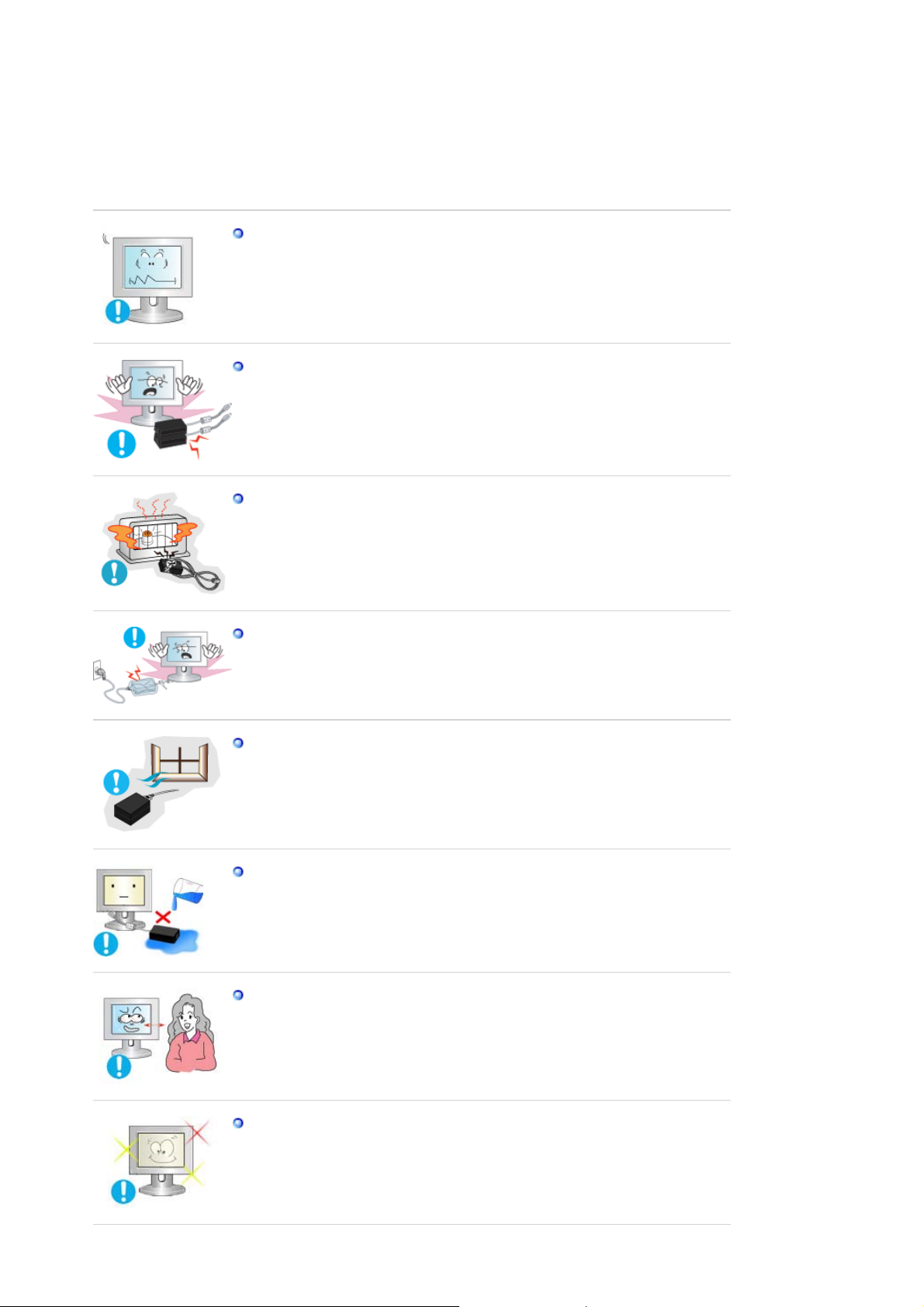
해상도 및 주파수를 제품에 맞게 설정해서 사용하세요.
z
시력이 나빠질 수 있습니다.
17형 - 1280 X 1024
전원 어댑터를 서로 붙여 두지 마세요.
z
화재 위험이 있습니다.
난방 기구 주변에 전원 어댑터를 두지 마세요.
z
화재 위험이 있습니다.
전원 어댑터의 비닐백을 벗긴 다음 사용하세요.
z
화재 위험이 있습니다.
환기가 잘 되는 곳에 전원 어댑터를 보관하세요.
어댑터에 물이 들어가거나 젖게하지 마십시오.
z
화재나 감전사고의 원인이 됩니다.
z
특히, 눈,비 등이 내리는 옥외나 물가에서의 사용은 가급적 삼가하세요.
z
바닥 물청소시 어댑터가 젖지 않도록 주의 바랍니다.
모니터 화면을 너무 가까이에서 지속적으로 사용하면 시력이 나빠질 수 있습니
다.
모니터를 1시간 사용 후 5분 이상 눈의 휴식을 가지세요.
눈의 피로를 덜어 줍니다.
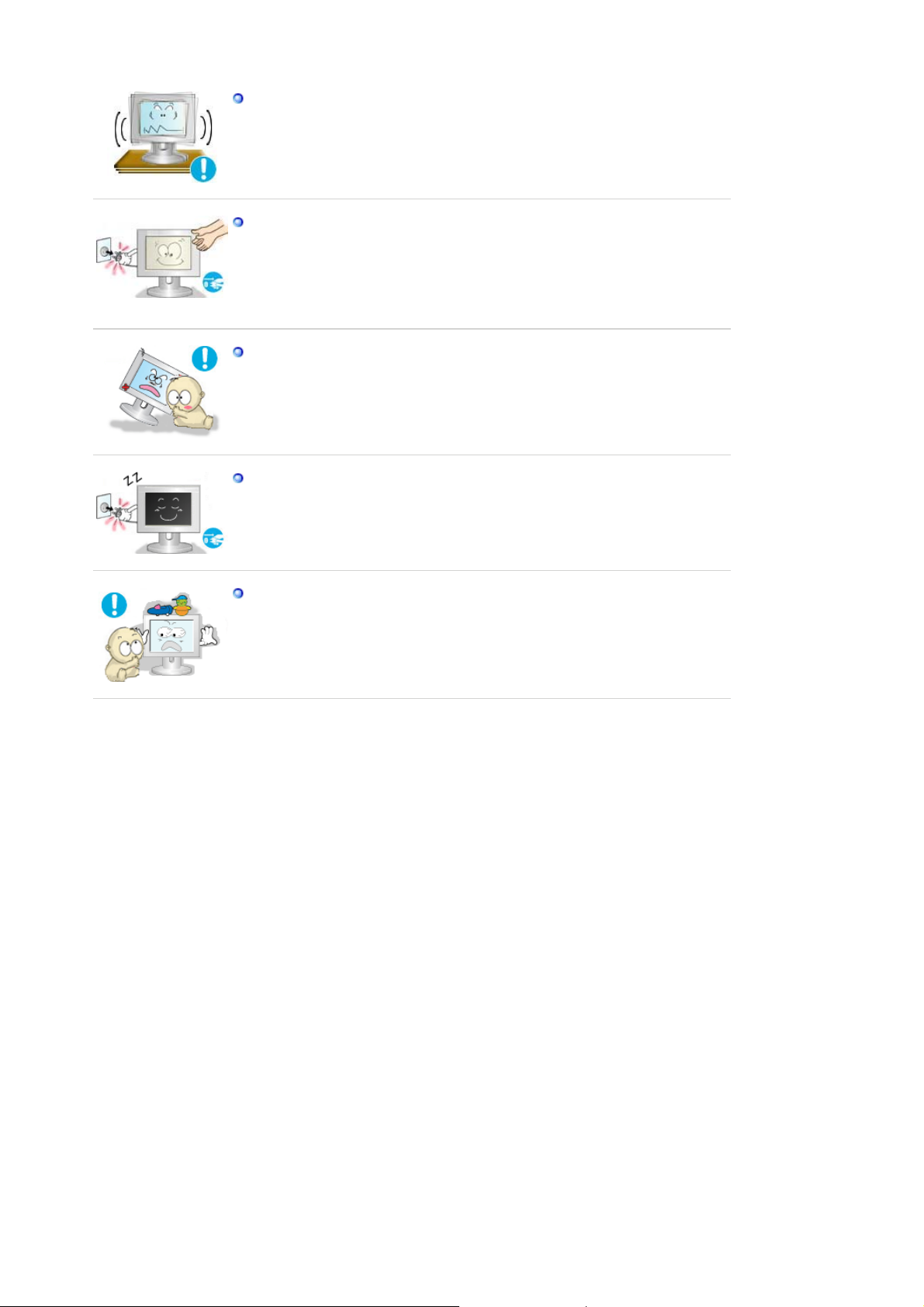
흔들리는 선반이나 경사진 장소등 불안정한 장소 및 진동이 심한 곳은 사용하
지 마세요.
z
제품낙하로 인한 고장 및 상해를 입을 수 있습니다. 진동이 많은 곳에서
사용하면 제품의 수명이 짧아지거나 화재의 원인이 될 수 있습니다.
모니터를 옮기는 경우에는 필히 전원을 끄고 전원 플러그를 콘센트로부터 빼
주세요. 또한, 안테나선, 타 기기 연결선 등 외부의 접속코드를 뺀 것을 확인한
후에 옮겨주세요.
z
코드선을 빼지 않은 상태로 옮길 경우 코드가 손상되어 화재, 감전의 원
인이 될 수 있습니다.
어린이가 제품에 매달리거나 위에 올라가지 않도록 하세요.
z
제품이 쓰러지면 다치거나 사망할 수 있습니다.
제품을 오랜 시간 사용하지 않을 때에는 전원 코드를 빼 주세요.
z
먼지가 쌓여 발열, 발화 및 절연열화에 의한 감전, 누전 화재의 원인이
될 수 있습니다.
제품 위에 어린아이가 좋아하는 장난감, 과자등 물건을 올리지 마세요.
z
어린이가 장난감, 과자 등을 내리려고 제품에 매달리다 물건이 떨어지거
나 제품이 넘여져 다치거나 사망할 수 있습니다.
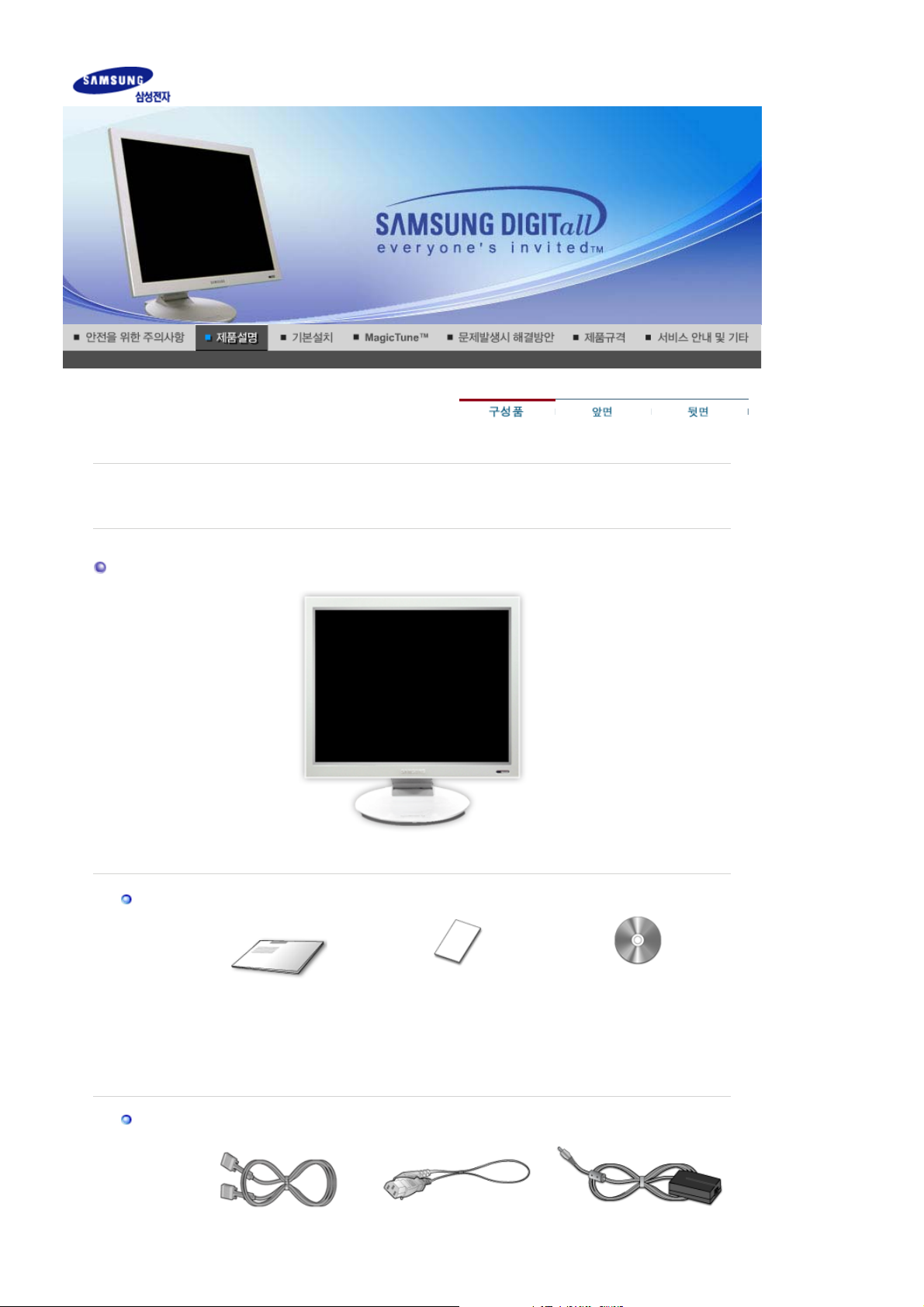
구성품이 모두 들어 있는지 확인한 후 누락된 제품이 있으면 구입한 대리점으로 연락해 주세요.
구성품 이외의 별매품을 구입하려면 서비스센터로 연락하세요.
구성품
모니터
설명서
모니터 설치 안내서 제품 보증서
케이블
D-Sub 케이블 전원 코드 직류 전원 장치
사용자 설명서 및 모니터 드라
이버, 내츄럴 컬러 (Natural
Color S/W),
MagicTune™ S/W,
Pivot® Pro S/W
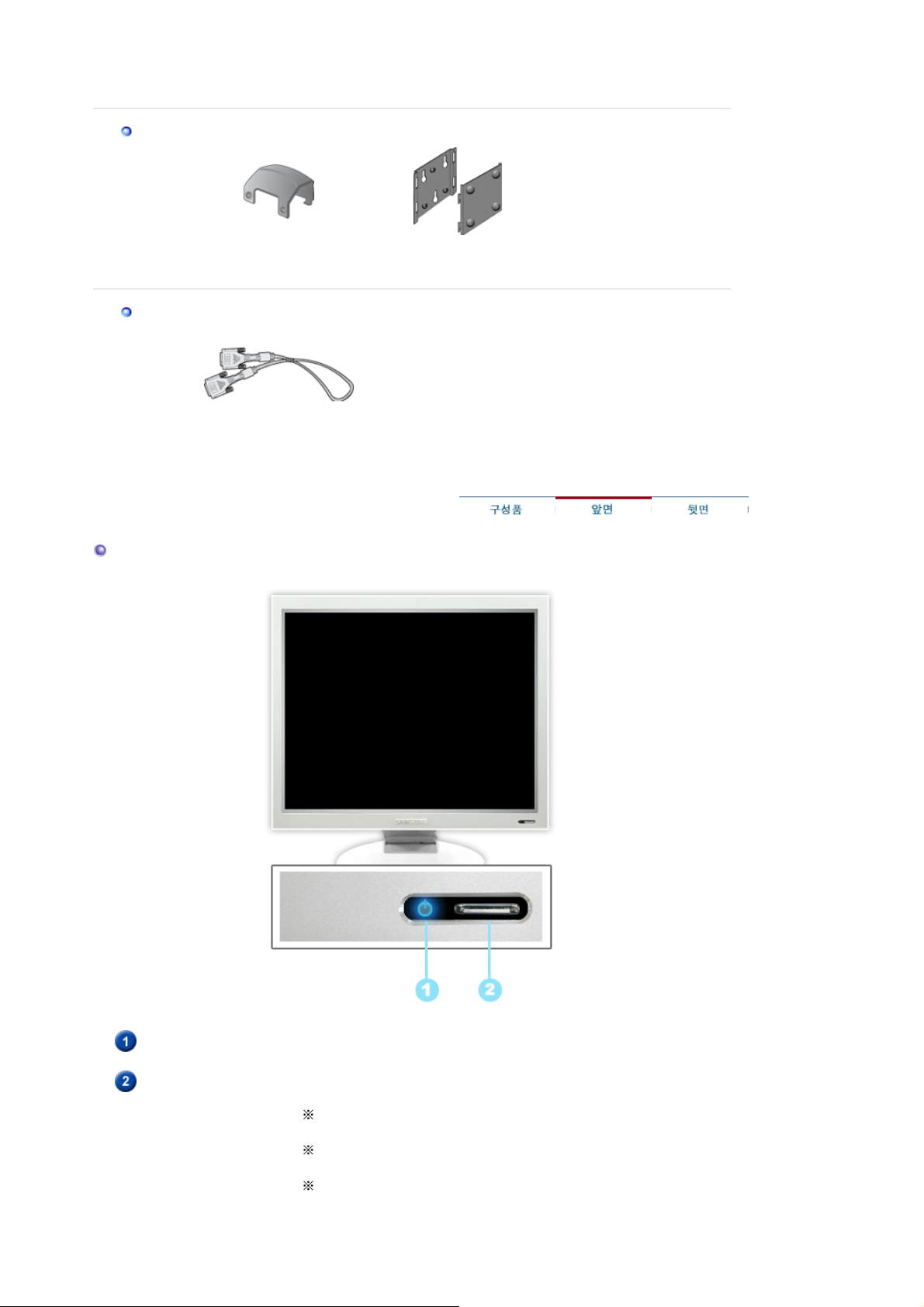
앞면
브라켓
별매품
브라켓
VESA 마운팅 브라켓
DVI 케이블
전원 표시등
전원 버튼
정상 작동시 파란 불이 켜집니다.
모니터의 전원을 켜거나 끌 때, 입력 소스를 변경할 때, 또는 자동조
정 기능을 실행시킬 때에 사용합니다.
전원 켜기/끄기 : 전원 버튼을 누르면 신호음이 한 번 울리면서,
모니터가 켜지거나 꺼집니다.
입력소스 : 전원 버튼을 신호음이 두 번 울릴 때까지 누르고 있으
면, 입력소스가 아날로그 또는 디지털로 변경됩니다.
자동조정 : 전원 버튼을 신호음이 세 번 울릴 때까지 누르고 있으
면, 자동조정 기능이 실행됩니다.

(입력소스가 아날로그 일 때만 가능)
절전기능에 대한 자세한 내용은 제품규격의 절전기능을 참조하세요. 모니터를 장시간 사용
하지 않을 때에는 전력 소비를 줄이기 위해 완전히 꺼 두는 것이 좋습니다.
뒷면
(모니터 뒷면의 모양은 구입하신 제품에 따라 약간씩 다를 수 있습니다.)
전원 연결단자 전원코드를 직류전원장치에 연결하여 220V 또는 110V 전용 콘센트에
꽂아 사용합니다.
DVI 연결단자 DVI케이블로 모니터와 컴퓨터를 연결 합니다.
D-Sub 연결단자 D-Sub케이블로 모니터와 컴퓨터를 연결 합니다.
케이블 연결에 대한 자세한 내용은 케이블 연결 항목을 참고하세요.

1. 전원코드를 직류전원장치에 연결하여 220V 또는 110V 전용 콘센트에 꽂아 사용하세요.
(전압은 자동으로 조절됩니다.)
2-1. 비디오카드에서 D-Sub(아날로그) 출력을 사용할 경우
- D-Sub케이블로 모니터와 컴퓨터의 D-Sub단자를 연결하세요.
2-2. 비디오카드에서 DVI(디지털) 출력을 사용할 경우
- DVI케이블로 모니터와 컴퓨터의 DVI단자를 연결하세요.
2-3. 매킨토시를 사용할 경우
- 컴퓨터 연결케이블(D-Sub)로 모니터와 매킨토시를 연결하세요.
2-4. 만약 구형 매킨토시를 사용하고 있다면 매킨토시용 어댑터(별매품)를 이용해서 매킨토시와
모니터를 연결하세요.
3. 컴퓨터와 연결이 끝나면 전원을 켜고 사용하실 수 있습니다.
한대의 컴퓨터에 D-Sub와 DVI케이블을 동시에 연결하면, 사용하는 비디오카드의 종류에 따라
화면이 나오지 않을 수 있습니다.
DVI단자를 이용하여 모니터를 사용할 때 케이블이 정상적으로 연결된 상태에서 화면이 나타나지
않는다면 모니터가 아날로그로 선택되어 있을 수도 있습니다. 이때는 모니터 전면의 전원 버튼을
눌러 모니터가 입력신호를 다시 체크하게 해 주세요.
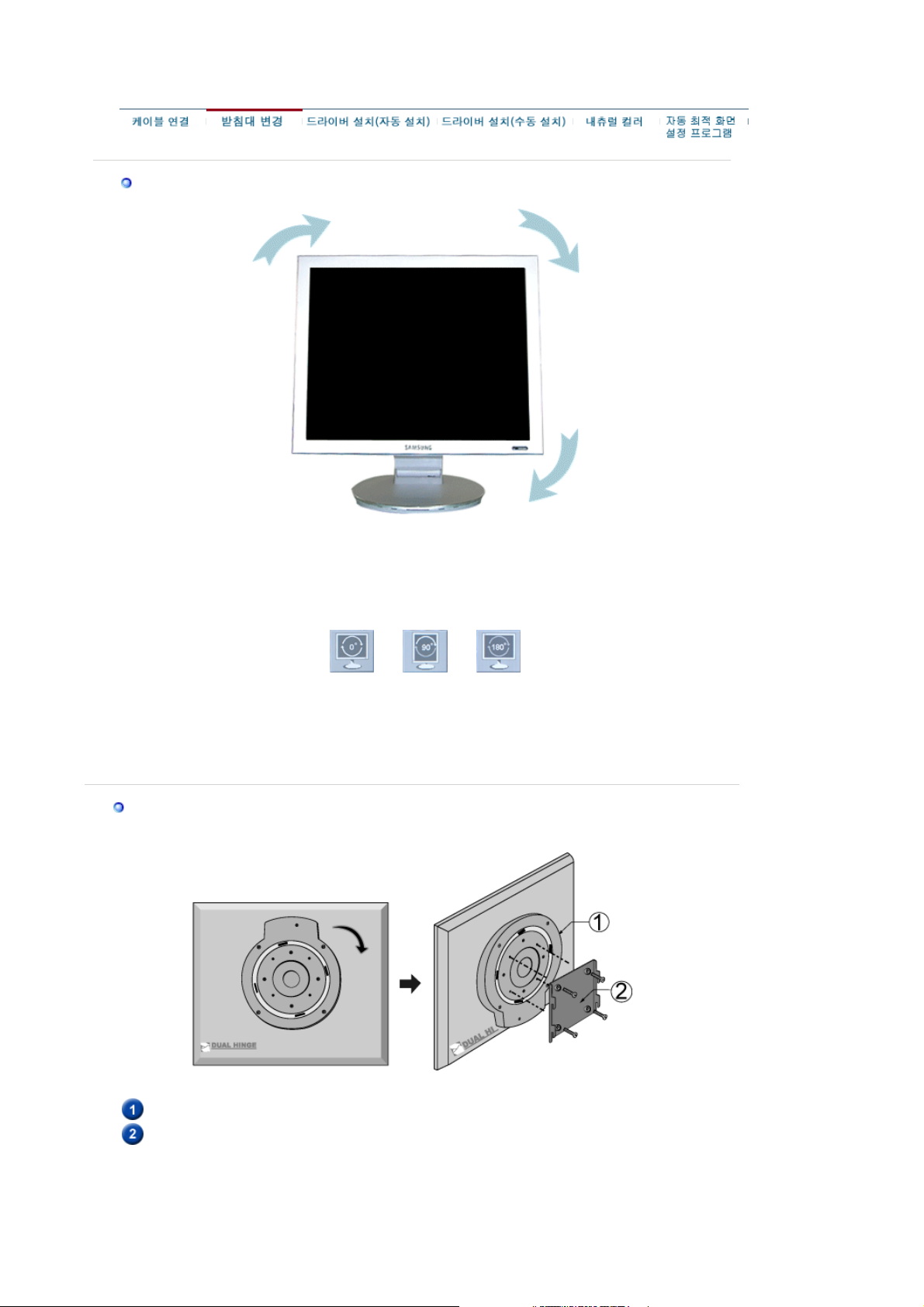
Pivot 스탠드
Pivot Pro 사용법
(모니터를 회전시킬 때 회전 각도가 모니터 화면에 표시됩니다.)
0° 90° 180°
주의 : 화면부 회전시 모니터가 바닥에 닿지 않도록 45도 이상(90도 정도) 기울인후 화면부를
회전 하세요.
VESA 스탠드 설치
이 모니터의 받침대 장착면은 75mm x 75mm로서 VESA 표준에 맞게 되어 있습니다.
VESA 스탠드
VESA 마운팅 브라켓
모니터 스탠드를 접고 케이블 연결 부위가 아래를 향하게 돌린 후 스탠드 밑면에 VESA 마운팅
브라켓을 끼운 후 VESA 마운팅 브라켓의 홈과 VESA 스탠드홈을 일치시키고 4개의 나사로
단단하게 고정 시키십시오.
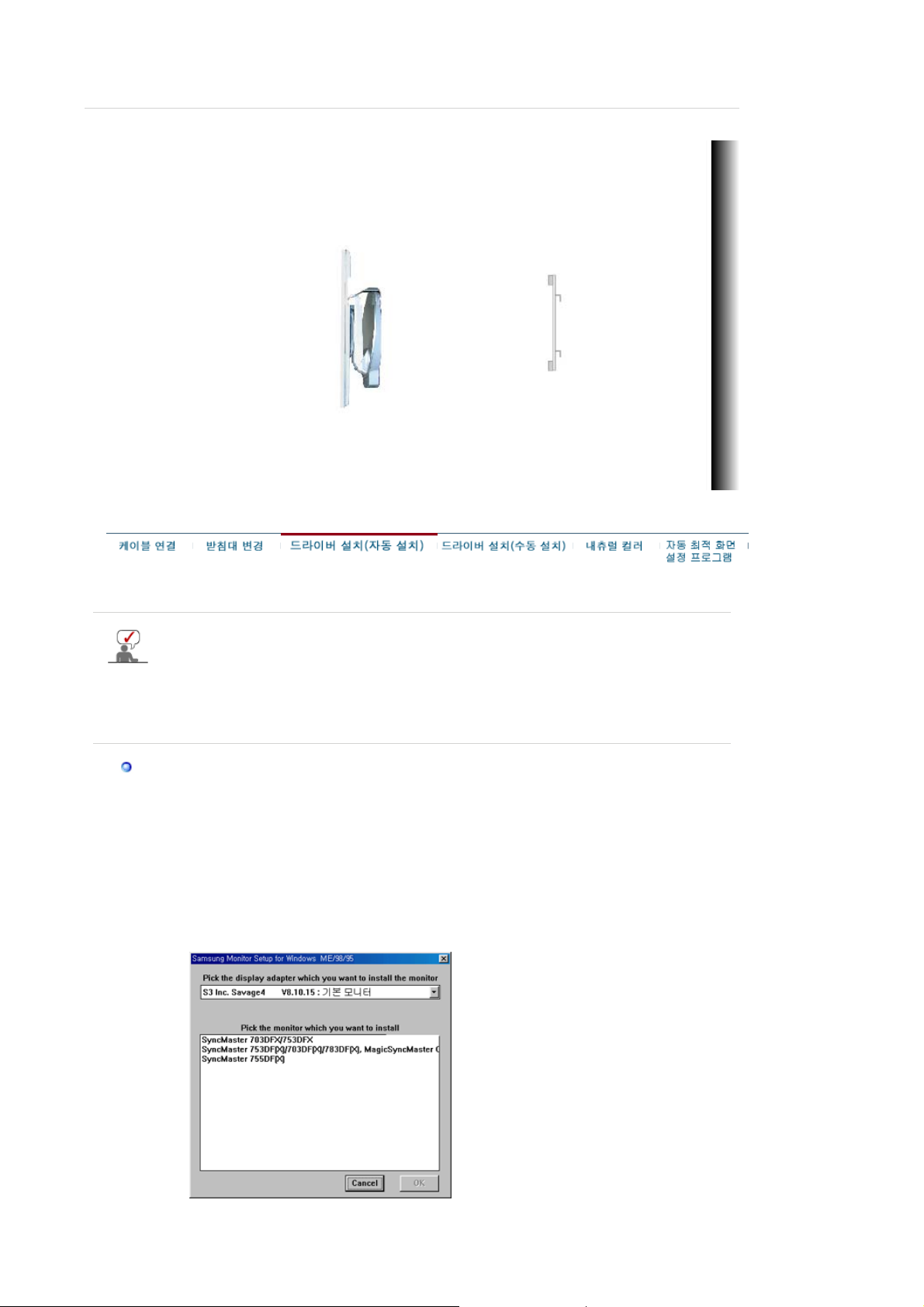
주의: 스탠드의 재질이 알루미늄이므로 사용시 찍히거나 긁힘에 주의하세요.
벽에 걸어 사용하기
드라이버 설치(자동 설치)
모니터 드라이버를 설치하면 해상도 및 주파수가 모니터에 맞게 설정되므로 선명한 화면에서
작업을 할 수 있습니다.
설치 드라이버를 구하려면 서비스센터나 아래에 표시된 삼성전자 홈페이지를 이용하여 빈
디스켓에 다운 받으세요.
z
인터넷 : http://www.sec.co.kr/monitor (한국)
Windows ME 일 경우,
1. 드라이버 설치용 CD를 CD-ROM 드라이브에 넣으세요.
2. "Windows ME 드라이버"를 마우스로 클릭하세요.
3. 귀하의 모니터 모델을 모델 목록에서 선택하세요.
4. "Warning" 창에서 "Install" 버튼을 클릭하세요.

5. 모니터 드라이버 설치가 완료되었습니다.
Windows XP/2000 일 경우,
1. 드라이버 설치용 CD를 CD-ROM 드라이브에 넣으세요.
2. "Windows XP/2000 드라이버"를 마우스로 클릭하세요.
3. 귀하의 모니터 모델을 모델 목록에서 선택하세요.
4. 다음과 같이 메시지 창이 보이면 "계속" → "확인" 버튼을 클릭하세요.
* 참고: 모니터 드라이버는 현재 MS 인증 중이며 시스템에 아무런 영향을 미치지 않습
니다.
향후 로고 인증이 완료된 드라이버는 삼성전자 홈페이지에서 받을 수 있습니
다.
http://www.sec.co.kr/monitor
5. 모니터 드라이버 설치가 완료되었습니다.
드라이버 설치(수동 설치)
Windows XP | Windows 2000 | Windows ME | Windows NT | Linux
모니터 드라이버를 설치하면 해상도 및 주파수가 모니터에 맞게 설정되므로 선명한 화면에서
작업을 할 수 있습니다.
설치 드라이버를 구하려면 서비스센터나 아래에 표시된 삼성전자 홈페이지를 이용하여 빈
디스켓에 다운 받으세요.
z
인터넷 : http://www.sec.co.kr/monitor (한국)
Microsoft
®
Windows
®
XP 운영체제
1. 드라이버 설치용 CD를 CD-ROM 드라이버에 넣으세요.
2. "시작" → "제어판" 을 선택후 "모양 및 테마" 아이콘을 클릭하세요.
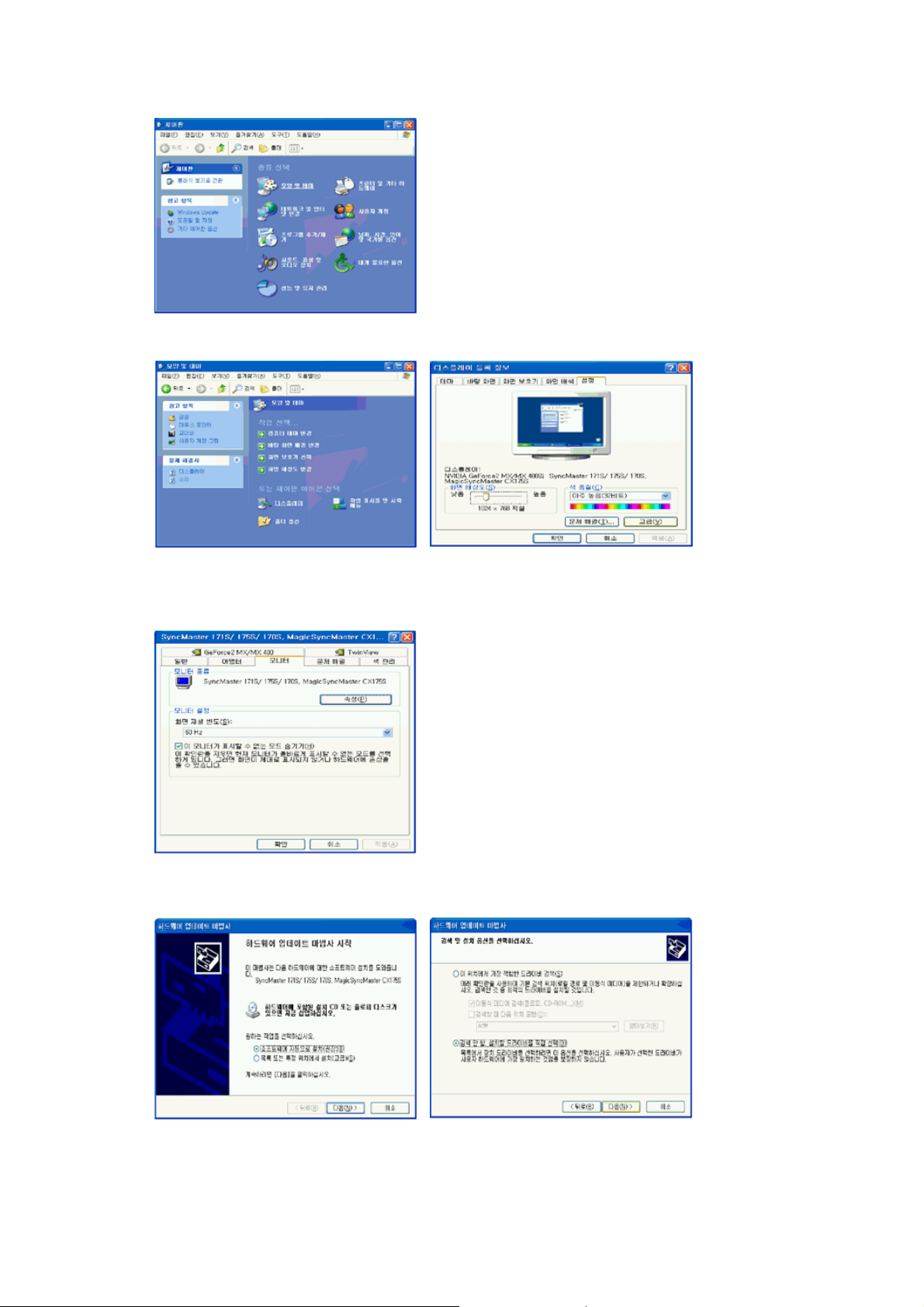
3. "디스플레이" 아이콘을 클릭 하신 후 "설정" 탭에서 "고급.." 버튼을 클릭하세요.
4. "모니터" 탭에서 "속성" 버튼을 클릭하세요. 만일 "속성"란이 비활성화 되어있을 경우 모니터
설정이 완료된 상태이므로 그냥 사용하셔도 됩니다.
5. "하드웨어 업데이트 마법사" 창에서 "목록 또는.." → "다음" 버튼을 클릭하신 후 "검색 안함.
설치.." → "다음" 버튼을 클릭하세요.
6. "디스크 있음.." 버튼을 클릭하신 후 A:\(또는, D:\Driver)폴더를 선택하신 후 "확인" 버튼을
누르세요.

7. 화면상의 모델 목록에서 귀하의 모니터 모델을 선택하시고 "다음"버튼을 클릭하세요. 아래와
같은 "하드웨어 설치"라는 메시지 창이 보이면 "계속" 버튼을 클릭하세요.
* 참고: 모니터 드라이버는 현재 MS 인증 중이며 시스템에 아무런 영향을 미치지 않습니다.
향후 로고 인증이 완료된 드라이버는 삼성전자 홈페이지에서 받을 수 있습니다.
http://www.sec.co.kr/monitor/
8. "마침" → "닫기" → "확인" 버튼을 클릭하세요.
9. 모니터 드라이버 설치가 완료되었습니다.
Microsoft
®
Windows
®
2000 운영체제
부팅후 "디지털 서명을 찾을 수 없음" 이란 창이 화면에 보일때,
1. "디스크 삽입" 창에서 "확인" 버튼을 누르세요.
2. "필요한 파일" 창에서 찾아보기 버튼을 누르세요.
3. A:\(또는,D:\Driver)를 선택한 후 확인 버튼을 누르세요.
설치 방법
1. "시작" → "설정" → "제어판" 을 선택하세요.
